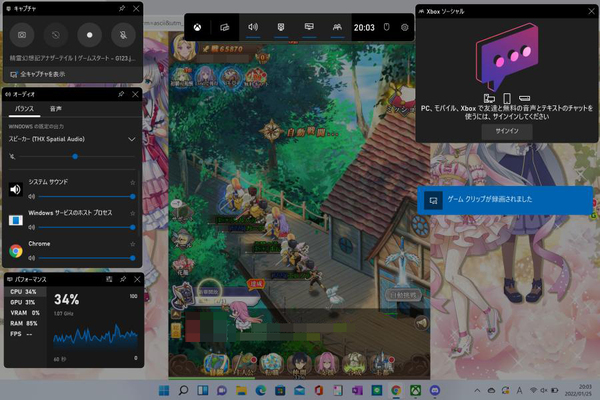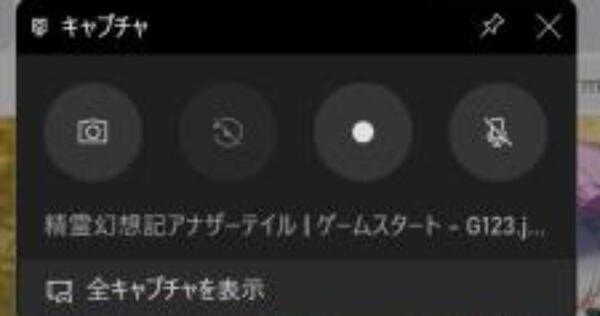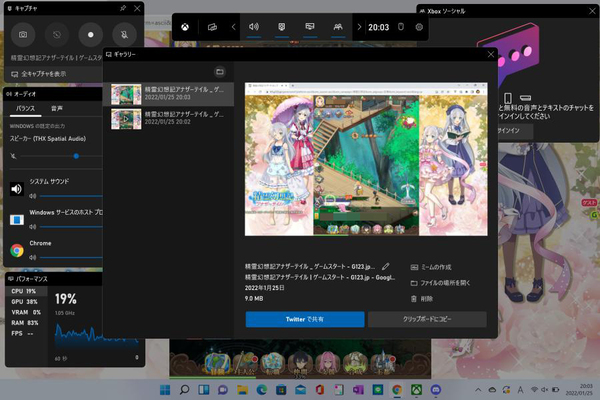第11回
簡単操作で録画・スクショ撮影ができる便利な機能
Windowsの基本機能でゲームの録画・スクショ撮影ができる! G123『精霊幻想記アナザーテイル』を録画してみた
2022年01月28日 11時00分更新
「ゲーム実況」の人気は今もなお右肩上がりで、配信用の機材がそろっていればプロ・アマ問わずストリーマーになれる。自分がプレイしているゲームを視聴者に向けて発信したい、ゲームの魅力を多くの人に知ってもらいたいなど目的はさまざまだろう。
本格的に動画配信をするとなれば、マイクやウェブカメラ、ミキサーなど専用機材を購入する必要がある。だが、最近は動画のキャプチャーや編集ができるソフトウェアが無料で配信されているため、参入の余地は十分といっていい。
配信用機材を購入する余裕はまだないけれどストリーミングに挑戦してみたい人、ゲーム画面をSNSに共有したい人にオススメなのが、Windows PCに搭載されている「Xbox Game Bar」だ。PCのパフォーマンスチェックやゲームのスクリーンショット・動画撮影機能を利用できる優れものだ。もちろん無料である。
今回、CTWのブラウザーゲームサービス「G123」を例に出しつつ、Xbox Game Barの魅力を紹介したい。G123のタイトルを遊んでいるユーザーで、もしゲーム配信に興味があればぜひ参考にしてほしい。
Xbox Game Barを使えば動画の録画、スクリーンショットの撮影などが可能
Windows PCの画面上で「Windows+ Gキー」を同時押しすると、Xbox Game Barを起動できる。G123のゲームを表示中でも起動できるため、わざわざゲームを落とす必要はない。
Xbox Game Barでできることを簡単に説明すると、PCのCPUやGPU、メモリーなどの使用率(パフォーマンス)に加え、スクリーンショット、プレイ映像の録画、オーディオ調整などが可能だ。Windows PCだけの特権というべき機能で、シンプルで使いやすいのがうれしいところ。
今回プレイしたのは、G123の看板タイトルでもある『精霊幻想記アナザーテイル』だ。本作はTVアニメ「精霊幻想記」を原作としたファンタジーRPG。本作の魅力を多くの人にお届けしたい場合は、Xbox Game Barの「キャプチャ」を使ってみるといい。
ここではスクリーンショット、直前の30秒を録画する機能、完全録画のほか、ユーザーの音声録音も可能だ。Xbox Game Barの録画・録音機能を使えば、配信用の動画を作成できる。無料の動画編集ソフトで動画のクオリティーを上げてもいいし、そのままYouTubeなどの動画サイトに投稿してもOKだ。また、撮影したスクリーンショットは自身のTwitterアカウントに投稿できる。面白いスクリーンショットがあったら適宜ツイートしてみるといいかもしれない。
サクっとゲーム映像を録画し、そのままSNSサイトや動画サイトに投稿できるのがXbox Game Barの魅力。『精霊幻想記アナザーテイル』などG123のタイトルを投稿したいと考えている人は、ぜひ検討してみてはいかがだろうか。
ゲーム情報
タイトル:精霊幻想記アナザーテイル
ジャンル:ファンタジーRPG
価格:基本無料(ゲーム内アイテム課金制)
『精霊幻想記アナザーテイル』のゲームを開始する。
©CTW, INC. All rights reserved.
©北山結莉・ホビージャパン/『精霊幻想記』製作委員会
おすすめまとめページ
・『ビビッドアーミー』のまとめページはこちら
・『精霊幻想記アナザーテイル』のまとめページはこちら
・『ピーチボーイリバーサイドバトルサーガ』のまとめページはこちら
・『八男って、それはないでしょう!アンサンブルライフ』のまとめページはこちら
おすすめゲーム
・『ビビッドアーミー』のゲームを開始する
・『精霊幻想記アナザーテイル』のゲームを開始する
・『ピーチボーイリバーサイドバトルサーガ』のゲームを開始する
・『八男って、それはないでしょう!アンサンブルライフ』のゲームを開始する
週刊アスキーの最新情報を購読しよう